Устранение проблем со входом в Скайп | Поддержка Skype
Эта статья переведена с помощью машинного перевода.
Вернуться к результатам поиска
Если у вас возникают проблемы со входом, сначала убедитесь, что вы используете последнюю версию Skype, ваша система соответствует минимальным требованиям для работы Skype и что у вас есть последние обновления программного обеспечения и драйверы оборудования для вашего компьютера. Обычно это решает большинство проблем со входом.
Почему это может быть причиной?
- Я не помню имя пользователя или пароль в Скайпе
- Возможно Skype моя учетная запись Skype заблокирована или скомпрометирована
- Моя дата рождения указана неверно, я совершеннолетний человек
- Больше не удается войти через Facebook
- Проверьте версию Skype (вход отключен для более старых неподтверченных версий).
- Вы подписались, но не нашли контакт или кредит
- Проверьте состояние Скайпа, чтобы убедиться, что службы входа работают нормально
Я знаю имя и пароль для регистрации, но не могу войти — у вас может быть несколько учетных записей (и даже не знаю).
Чтобы войти в правильную учетную запись Skype выполните указанные Skype действия.
- У вас несколько учетных записей Скайпа?
- Используете ли вы адрес электронной почты для входов в другие продукты или службы Майкрософт, такие как Xbox, OneDrive или Outlook.com? Если вы недавно входили в одну из таких других служб, то, возможно, вы вошли в Skype с использованием другой учетной записи Майкрософт.
- Используете ли вы Скайп на нескольких устройствах, например, на компьютере и телефоне? Возможно, вы вошли в разные учетные записи на разных устройствах.
- Попробуйте получить доступ к учетной записи Skype с другого устройства, на которое вы уже, возможно, уже сделали это, например с настольного компьютера, мобильного устройства или Xbox.
Если у вас получилось войти в нужную учетную запись Скайпа с другого устройства, вы можете узнать логин в Скайпе для этой учетной записи, следуя указаниям из этой статьи.
- Вы выходите из Skype, а затем снова во вход.
Войдите в нужную учетную запись с вашим адресом электронной почты, номером телефона или учетными данными Скайпа.
Нужна помощь?
Если вы попробовали все вышеперечисленные и по-прежнему не можете войти в Skype, перепишитесь на Skype Community, где много информации и около трех миллионов людей, ожидающих помощи.
машинный перевод
ВНИМАНИЕ! Эта статья переведена с помощью средств машинного (автоматического) перевода, а не человеком. Дополнительные сведения см в следующей статье. В Skype машинный перевод используется для предоставления статей службы поддержки и справки на дополнительных языках. При этом автоматически переведенные статьи могут содержать ошибки, а также синтаксические и грамматические неточности, аналогичные тем, которые допускают носители других языков. Skype не несет ответственности за неточности, ошибки и ущерб, вызванные некачественным переводом или его использованием клиентами.
См. исходный текст на английском языке: FA10038
Время ожидания поддержки в онлайн-чате в данный момент дольше обычного. Благодарим Вас за терпение и понимание.
Задайте вопрос сообществу
Пообщайтесь с другими пользователями.
Помогите нам сделать поддержку Skype лучше
Поделитесь своими мыслями в ходе краткого опроса.
Состояние Skype
Узнайте, есть ли сейчас какие-то проблемы, влияющие на работу Skype.
Что делать, если не могу зайти в Скайп
Если у вас возникают проблемы со входом в Скайп, в большинстве случаев они решаются очень легко, если их причина вам известна. Именно этому вопросу посвящена данная статья. Вы узнаете, что делать, если не заходит в Скайп пользователь, а также причины этого.
Как бы банально это ни звучало, но первое, что стоит сделать, если пользователь не входит в клиент, – проверить интернет-подключение и правильность ввода логина и пароля. У вас может быть активирована клавиша Caps Lock или же не переключена раскладка. Также могут быть проблемы с клавиатурой. Возможно, одна или несколько клавиш не нажимаются или плохо контачат. Чтобы это проверить, откройте любой текстовый документ и поочередно нажмите все клавиши. Если вы уверены, что все введено верно и все клавиши исправны, выполните сброс пароля. Возможно, вас взломали. Тогда это будет основная причина того, почему не заходит никто с вашего компьютера в клиент. Если же вы восстановили пароль или смогли авторизоваться на другом компьютере, то рассмотрим основные причины, из-за которых не удается войти в Скайп.
У вас может быть активирована клавиша Caps Lock или же не переключена раскладка. Также могут быть проблемы с клавиатурой. Возможно, одна или несколько клавиш не нажимаются или плохо контачат. Чтобы это проверить, откройте любой текстовый документ и поочередно нажмите все клавиши. Если вы уверены, что все введено верно и все клавиши исправны, выполните сброс пароля. Возможно, вас взломали. Тогда это будет основная причина того, почему не заходит никто с вашего компьютера в клиент. Если же вы восстановили пароль или смогли авторизоваться на другом компьютере, то рассмотрим основные причины, из-за которых не удается войти в Скайп.
Причина 1 – Устаревший клиент
Если вы давно не обновляли программу, то, скорее всего, не сможете войти в аккаунт со своего компьютера. Дело в том, что при выпуске нового обновления клиент может прекратить поддержку некоторых функций или больше не использовать устаревшие библиотеки. В этом случае устаревший клиент Скайпа не сможет пройти верификацию на серверах Майкрософт.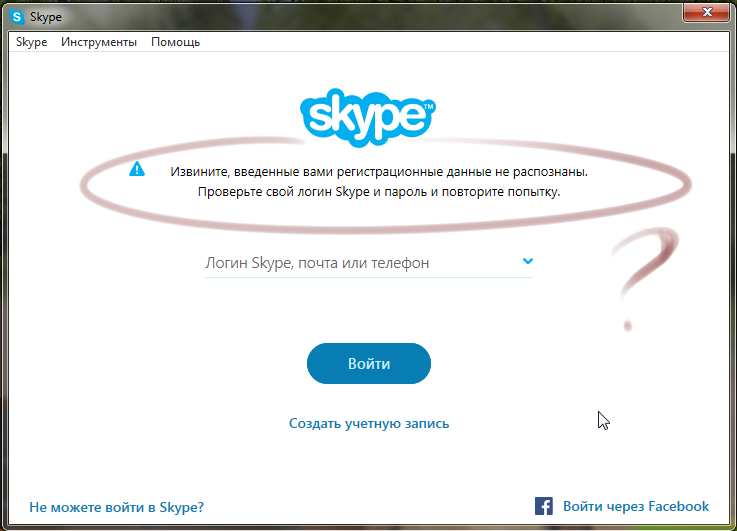 Вышесказанное актуально, если вы не обновляли Скайп очень давно (разница более 2–3 версий). Чтобы обновить программу, лучше всего сначала удалить старую и почистить реестр, иначе попасть в свою учетную запись может быть невозможно из-за мусора, оставшегося в системе. Для этого запустите панель управления и откройте «Программы и компоненты».
Вышесказанное актуально, если вы не обновляли Скайп очень давно (разница более 2–3 версий). Чтобы обновить программу, лучше всего сначала удалить старую и почистить реестр, иначе попасть в свою учетную запись может быть невозможно из-за мусора, оставшегося в системе. Для этого запустите панель управления и откройте «Программы и компоненты».
Найдите в списке Skype, выделите его и нажмите «Удалить».
Подтвердите действие, чтобы продолжить. После деинсталляции скачайте и запустите программу CCleaner. Перейдите в меню «Реестр» и нажмите «Поиск ошибок». После этого нажмите «Исправить…».
Теперь вам необходимо перейти на официальную страницу загрузки Skype и скачать последнюю версию клиента. Для этого перейдите по ссылке https://www.skype.com/ru/download-skype/skype-for-computer/ и кликните по ссылке «Скачать Skype для Windows».
Загрузится небольшой веб-инсталлятор, который вам необходимо запустить и следовать инструкциям мастера установки. После этого программа будет обновлена, и проблемы со входом в Скайп должны быть устранены.
Причина 2 – Скайп уже открыт на компьютере
Если вы попытаетесь зайти в Skype дважды с той же учетной записью на одном компьютере, то получите сообщение об ошибке, сообщающей, что вы уже вошли или запущена уже копия Скайп. Внимательно проверьте системный трей и убедитесь, что Скайп закрыт. Если вы видите, что он закрыт, но проблема со входом в Skype осталась, то, возможно, визуально клиент закрылся, но выгрузиться из оперативной памяти и процессов не успел. Чтобы это проверить, нажмите сочетание клавиш «Ctlr+Shift+Esc». Запустится диспетчер задач. Перейдите во вкладку «Процессы» (Подробности) и найдите процесс «Skype.exe». Если он есть, выделите его и нажмите кнопку «Завершить процесс».
Закройте диспетчер задач и попробуйте еще раз выполнить вход. Если снова невозможно зайти в Скайп, попробуйте подчистить конфигурационные файлы, как описано ниже.
Причина 3 – Ошибка файлов конфигурации клиента
Частой причиной вопроса «Не могу войти в Скайп» является сбой в работе программы, вызванный ошибками в файлах параметров Скайпа. Чтобы пересоздать эти файлы, нужно их удалить. Скайп автоматически создаст после этого обновленные. Для этого закройте Skype. Откройте любую папку и выше, в адресной строке, введите «%AppData%/Skype», нажмите «Enter». В этой папке вам необходимо удалить файлы «Shared.xml» и «Shared.lck».
Чтобы пересоздать эти файлы, нужно их удалить. Скайп автоматически создаст после этого обновленные. Для этого закройте Skype. Откройте любую папку и выше, в адресной строке, введите «%AppData%/Skype», нажмите «Enter». В этой папке вам необходимо удалить файлы «Shared.xml» и «Shared.lck».
После их удаления попробуйте заново авторизоваться со своим паролем. Если снова не получается войти, скопируйте папку с вашим именем пользователя в безопасное место и очистите полностью папку Skype.
Теперь вы знаете ответ на вопрос «Почему я не могу войти в Скайп?», как эту проблему решить и как ее предотвратить.
Поиск и устранение неисправностей | Поддержка Skype
- Начало работы
- по телефону
- Обмен сообщениями
- Акции и Interact
- Учетная запись и профиль
- Закупки и платежи
- Privacy and Security
- Устранение неисправностей.
- Проблемы с заказами и платежами
Если ваша учетная запись Skype приостановлена или ограничена, вы можете получить уведомление о частичной блокировке служб Skype для вашей учетной записи.
 Вот некоторые из них…
Вот некоторые из них…У вас может возникнуть проблема с постоянным выходом из Skype при запуске приложения Windows Desktop. Если у вас есть эта проблема, это связано с тем, что ваше приложение Skype…
Вы получите сообщение Браузер не поддерживается, если вы попытаетесь использовать Skype для Интернета в неподдерживаемом браузере. Мы рекомендуем вам использовать последнюю версию…
Если вы вошли в Skype, но не можете найти свои контакты или средства на счете в Skype, вероятно, вы вошли в другую учетную запись, чем предполагали. вашего звонка по скайпу? Ваше интернет-соединение — или вашего друга — является наиболее вероятным виновником. Плохое подключение к Интернету может…
Я забыл свой пароль для SkypeЕсли вы забыли свой пароль Skype, сбросьте его сейчас. Если вы забыли пароль Skype, но не имеете доступа к своему…
Если у вас возникли проблемы с подключением к Skype, перейдите на страницу состояния Skype, чтобы проверить наличие текущих проблем.
 Вы также можете попробовать выполнить следующие шаги для…
Вы также можете попробовать выполнить следующие шаги для…Если у вас возникли проблемы со входом в систему, сначала убедитесь, что вы используете последнюю версию Skype, ваша система соответствует минимальным требованиям для запуска Skype,…
Чтобы проверить правильность работы звука и микрофона в Skype, вы можете сделать тестовый звонок нашему дружелюбному помощнику Эхо. Она предложит вам записать…
Если вы заметили, что с вашей кредитной или дебетовой карты списана сумма в Skype, проверьте эти сценарии, чтобы определить причину: Вы совершили покупку в Skype? Чтобы проверить…
Найдите свою проблему и ее решение в следующей таблице. Решение проблемы Я заплатил за продукт, но баланс моей учетной записи…
Если у вас возникли проблемы с демонстрацией экрана в Skype, могут помочь следующие советы. голос или видео…
Если у вас возникли проблемы со звонком в Skype, всегда полезно проверить наличие текущих проблем на странице статуса Skype.
 Чтобы позвонить на мобильный или…
Чтобы позвонить на мобильный или…Когда вы сделать звонок с помощью Skype на устройстве iPhone или iPad в первый раз, Skype запросит у вас разрешение на доступ к микрофону. Когда вы…
Найдите свою проблему в следующей таблице, чтобы выяснить, почему ваша подписка не работает для вас: Решение проблемы Когда я пытаюсь…
Существует несколько причин, по которым платеж может не пройти. Ниже перечислены наиболее распространенные причины неудачного платежа и способы их устранения. Важно:…
подтверждение оплаты. Приемлемым доказательством оплаты является копия…
Если у вас возникли проблемы с переадресацией вызовов, проверьте следующее. Достаточно ли у вас денег на счете в Skype или подходящей подписки? Вам нужно немного…
Обычно после совершения покупки средства на счете в Skype появляются на балансе в течение нескольких секунд или минут, но иногда это может занять больше времени.
 Попробуйте…
Попробуйте…Ваша учетная запись Skype позволяет вам общаться с тем, что важно, и дает вам доступ к другим службам Microsoft, таким как OneDrive, Xbox и Office. Если вы…
Если вы видите сообщение «Извините, нам не удалось подключиться к Skype», «Skype не может подключиться» или «Не удается получить уведомления» при попытке использовать Skype, скорее всего, …
Отправить отзыв Задать вопрос сообществу Поддерживает ли Skype Lite каннада? Да! По многочисленным просьбам клиентов мы добавили поддержку каннада. Спасибо, что прислали нам…
Показать больше
Дополнительные ресурсы
Задать вопрос сообществу
Присоединяйтесь к беседе с другими клиентами.
Спросите нашего виртуального агента
Получите ответы на вопросы по Skype.
Отправить отзыв
Что бы вы хотели рассказать нам о Skype?
Помогите улучшить поддержку Skype
Поделитесь своими идеями с помощью быстрого опроса.
Статус Skype
Проверьте, есть ли какие-либо проблемы, влияющие на Skype.
Устранение проблем с качеством звонков в Skype
Назад к результатам поиска
Возникли проблемы с качеством звонков в Skype? Ваше интернет-соединение — или вашего друга — является наиболее вероятным виновником. Плохое подключение к Интернету может привести к обрыву вызовов, задержкам и плохому качеству звука и видео. Вы также увидите индикатор качества вызова, когда возникнет проблема. Следующие советы должны помочь.
Проверьте страницу статуса Skype .
Сайт сообщит вам о любых обнаруженных проблемах.Убедитесь, что вы соответствуете минимальным системным требованиям и используете последнюю версию Skype.
Мы постоянно улучшаем качество звонков, поэтому для наилучшей работы убедитесь, что вы и человек, которому вы звоните, соответствуете минимальным системным требованиям для Skype и используете последнюю версию Skype.
Проверьте свой компьютер и интернет-соединение.
Плохое соединение может привести к обрыву вызовов, блокировке или зависанию видео и плохому звуку. Если у вас плохое соединение, вы можете получить уведомление о том, что Плохое сетевое соединение .Вот еще несколько вещей, которые могут повлиять на качество вашего звонка:
Убедитесь, что у вас сильный сигнал Wi-Fi или, если возможно, используйте проводное соединение .
Если во время звонка ухудшается интернет-соединение, Skype может отключить один или несколько видеопотоков в групповых звонках. Как только подключение к Интернету восстановится, Skype автоматически снова включит видео.
Если у вас возникают проблемы с подключением в Windows, выполните действия по устранению неполадок, описанные в разделе Почему я не могу подключиться к Интернету.
Закройте все приложения, которые могут мешать вашему звонку.
 Приложения для обмена файлами, потоковое аудио или видео или даже просто открытый браузер — все это может потреблять пропускную способность.
Приложения для обмена файлами, потоковое аудио или видео или даже просто открытый браузер — все это может потреблять пропускную способность.Если вы используете Skype на ноутбуке и находитесь в режиме энергосбережения, попробуйте подключить ноутбук к сети переменного тока или переключить его в режим максимальной производительности.
Как решить проблемы со звуком и видео для Skype на рабочем столе ?
Вот несколько вещей, которые нужно проверить:
Как решить проблемы со звуком и видео для Skype на мобильном телефоне ?
Вот что нужно проверить:
- Skype требуется ваше разрешение для доступа к микрофону и камере вашего мобильного устройства. Прочтите следующие статьи о предоставлении Skype разрешения на использование микрофона и камеры на iOS и Android.
- Проверьте микрофон, динамики или наушники .
 Убедитесь, что они подключены и не отключены. Если это устройство Bluetooth, убедитесь, что оно также подключено.
Убедитесь, что они подключены и не отключены. Если это устройство Bluetooth, убедитесь, что оно также подключено. - Проверьте камеру. Убедитесь, что ваша камера включена, направлена на вас и ничто не мешает ей.
- Сделайте бесплатный тестовый звонок в Skype. Тестовый звонок предлагает вам записать сообщение, а затем воспроизводит его для вас — это самый простой способ увидеть, есть ли проблема с вашими настройками звука. Как сделать тестовый звонок.
- Вы слышите эхо собственного голоса? Возможно, проблема связана с устройством человека, которому вы звоните. Попросите их уменьшить громкость воспроизведения.
- Проверьте звук . Попробуйте воспроизвести песню или использовать другое приложение со звуком и проверьте громкость. Если вы его слышите, проблема может быть связана с другим участником звонка — попросите его также выполнить эти шаги.
- Посетите веб-сайт производителя .

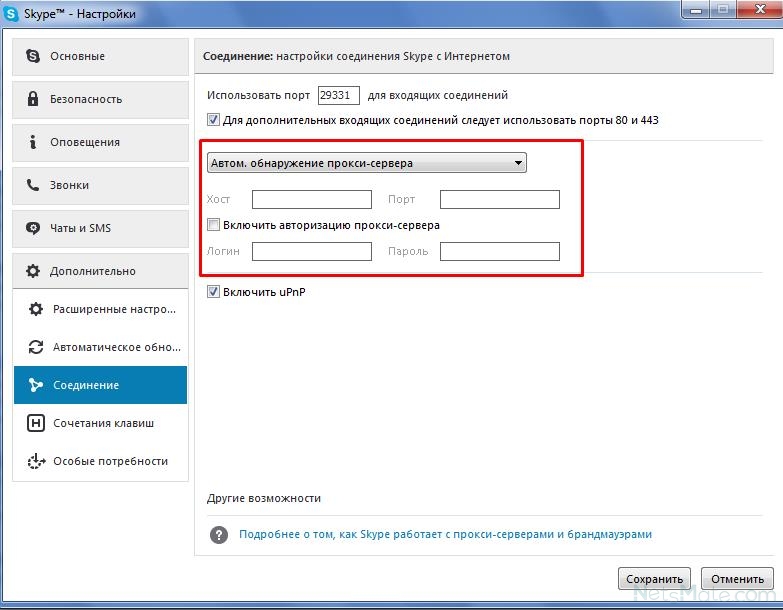
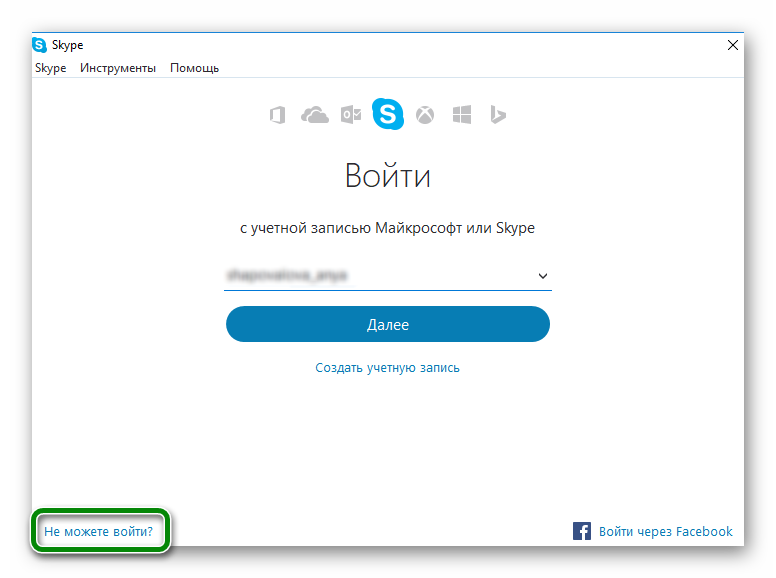 Вот некоторые из них…
Вот некоторые из них… Вы также можете попробовать выполнить следующие шаги для…
Вы также можете попробовать выполнить следующие шаги для… Чтобы позвонить на мобильный или…
Чтобы позвонить на мобильный или… Попробуйте…
Попробуйте…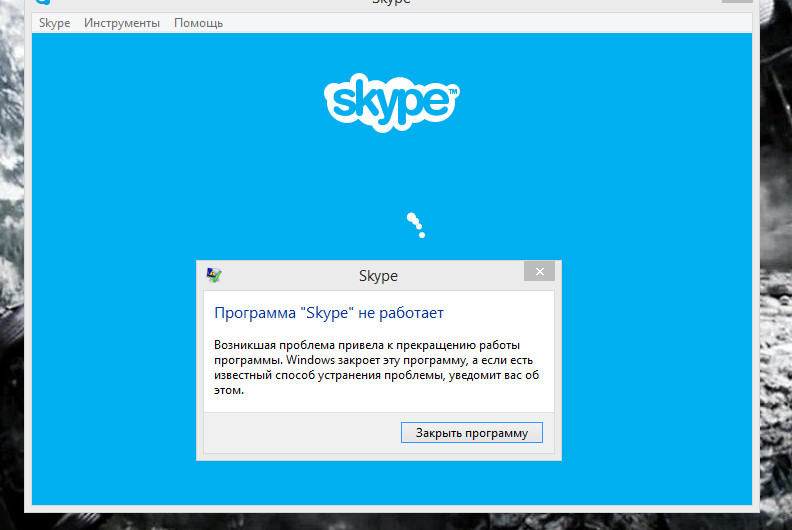
 Приложения для обмена файлами, потоковое аудио или видео или даже просто открытый браузер — все это может потреблять пропускную способность.
Приложения для обмена файлами, потоковое аудио или видео или даже просто открытый браузер — все это может потреблять пропускную способность.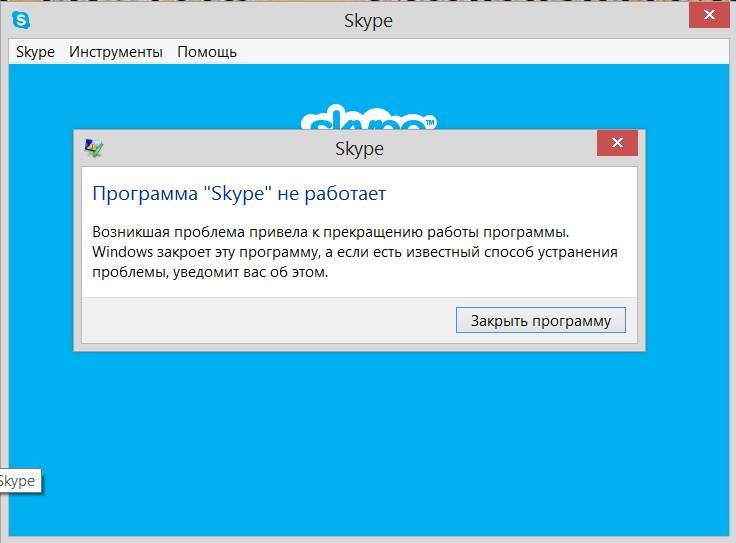 Убедитесь, что они подключены и не отключены. Если это устройство Bluetooth, убедитесь, что оно также подключено.
Убедитесь, что они подключены и не отключены. Если это устройство Bluetooth, убедитесь, что оно также подключено.